Нередки случаи, когда пользователь желает приостановить, отменить или запретить обновление Windows 10. В целом, такие обновления полезны для стабильности и надёжности системы – с последующими апдейтами разработчик заявляет более высокую степень защиты и пополнение системы новым функционалом. А потому отказываться от них полностью не рекомендуется. Но если всё же вы столкнулись с необходимостью отмены очередного апдейта Windows 10, и не знаете, как сделать это, данная статья будет для вас информативной и полезной.
Для чего может понадобиться приостановка обновления?
Приостановка загрузки/установки системных обновлений в ручном режиме может понадобиться в следующих случаях:
- пользователь просто не хочет/передумал устанавливать предлагаемую версию обновления в силу различных причин;
- процедура загрузка/установки зависла.
Можно прервать загрузку системных Update-файлов в аварийном порядке. Не стоит забывать, что, если процесс прерывается в ручном режиме, могут появиться ошибки в работе системы, поскольку при обновлении система переписывает определённые файлы. В случае внезапного завершения процедуры запись может оборваться на середине и быть незавершённой.
Как отключить обновление Windows 10 навсегда
Разработчики предусматривали подобные исходы, а потому заложили в систему возможность самостоятельного отката до версии, используемой на ПК до старта установки файлов обновления. Однако всегда существует вероятность неудачного отката и появления ошибки в дальнейшем.
Как принудительно завершить инсталляцию?
Вся процедура обновления условно делится на 3 стадии:
- загрузка требуемых установочных файлов;
- процедура предварительной инсталляции;
- перезагрузка ПК для применения изменений и конечной установки обновлений.
Способы остановки процесса на начальных стадиях мы рассмотрим далее, в разделе «Как принудительно завершить загрузку?».
А вот последняя стадия, когда ПК перешёл к перезагрузке и на экране отображается процесс обновления (а также степень его завершённости в процентах), единственный вариант приостановки процесса отключение питания компьютера.
Чтобы принудительно отключить питание ПК, можно воспользоваться кнопкой питания, расположенной на системном блоке, зажав ее на некоторое время, пока наш ПК не отключится.
Это приведёт к приостановке установочного процесса, однако мы снова включим ПК, то обновления при запуске системы будет продолжено вплоть до самого завершения. Чтобы предотвратить продолжение этого процесса, загружаем компьютер в безопасном режиме .
Запускаем Windows в безопасном режиме
Работа в безопасном режиме под Windows 10 примечательна тем, что все сервисы, которые непосредственным образом не обеспечивают работу системы, не включаются. Это касается и процесса установки обновлений.
Для запуска в безопасном режиме потребуется после нажатия кнопки питания в течение пары секунд зажать на клавиатуре F8. Таким образом, мы вызываем меню со списком доступных режимов системного запуска. Здесь есть пункт «Запуск в безопасном режиме». Выбираем его и жмем Enter.
Как удалить или отключить обновления Windows 10 | Microsoft
Так мы производим загрузку системы без продолжения прерванного процесса системного обновления. Однако это не всё. Если мы снова перезагрузим ПК в обычном режиме, загрузка обновлений будет продолжена. Чтобы избежать этого, мы выполним последовательность действий, описанных далее.
Еще больше полезных инструкций смотрите на нашем официальном сайте !
Как принудительно остановить загрузку?
Если мы хотим запретить системе загружать обновления, то можем воспользоваться несколькими опциями, в числе которых:
- установка «Лимитного подключения»;
- использование режима «В самолёте».
Если же нам требуется прервать установку тех обновлений, которые уже были загружены на ПК, то эти способы не подойдут. Единственное, что можно сделать в таком случае – воспользоваться функционалом командной строки в безопасном режиме. О том, как это сделать, расскажем далее.
Деактивация через командную строку
Для начала запускаем командную строку с правами администратора (воспользуемся поиском рядом с кнопкой «Start» в нижнем левом углу экрана и введём «командная строка»).
- Находясь в окне Command Prompt, прописываем и выполняем поочерёдно эти команды:
- net stop wuauserv
- net stop bits
net stop dosvc
Активируя эти команды, мы приостанавливаем обновление до того момента, пока сами не разрешим возобновить его вручную. Если понадобится возобновить процесс обновления, выполняем все три приведённые выше команды в той же последовательности, заменяя значение «stop» на «start».
Активируем лимитное подключение
Достаточно многие пользуются интернет-услугами по лимитированному тарифу. Именно поэтому разработчики Windows 10 предусмотрели в системе функцию «Лимитного подключения». При её активации загрузка драйверов и системных файлов обновления может производиться только после подтверждения действий пользователем. Когда функция включена, мы можем сами выбирать, какие обновления будут загружаться, а какие – нет. Для активации «Лимитного подключения» необходимо произвести ряд действий. См. также: как настроить лимитное подключение в Windows 10 .
Переходим к пункту «Параметры».
Далее находим и выбираем пункт «Сеть и интернет».
Находим и выбираем пункт «Дополнительные параметры».
Включаем опцию «Задать как лимитное подключение».
Активируем режим «В самолёте»
При активации режима «В самолёте» , по аналогии со схожими функциями в большинстве мобильных телефонов, отключаются действующие Wi-Fi и мобильные модули. Таким образом, система ограничивает любой доступ в интернет.
При его отсутствии загрузка обновлений невозможна. Однако этот способ подойдёт нам, если мы не планируем пользоваться интернетом с нашего рабочего ПК. Для активации режима «В самолёте» проделаем следующее:
Кликаем иконку системных уведомлений в правом нижнем углу, на панели быстрого доступа. Здесь смотрим на нижний блок открывшегося окна и выбираем из доступных пунктов «В самолёте».
Также можно активировать этот режим через меню параметров. Для этого в параметрах компьютера переходим в раздел «Сеть и интернет», где выбираем пункт «В самолёте» и активируем его ползунком.
Как отключить обновление окончательно?
Если необходимость в системных обновлениях на ближайшее будущее отсутствует, можно воспользоваться несколькими вариантами отключения автоматических обновлений насовсем. Либо до того момента, пока мы снова не разрешим их в ручном режиме. См. также: как отключить обновление Windows 10 .
Надо сказать, что в более новых версиях Windows 10 многие рабочие способы отключения обновления перестали функционировать. Так «Центр обновления Windows» включается сам по себе, может не срабатывать блокировка через hosts, а задания в планировщике автоматически активироваться со временем. Но есть один действенный способ борьбы с этим произволом, который мы и рассмотрим.
Среди пунктов заданий Windows 10 имеется пункт Shedule Scan. Он находится в разделе UpdateOrchestrator. Это задание использует системную программу UsoClient.exe, которая производит регулярную проверку обновлений. Мы можем отключить это задание, сохранив при этом возможность системы обновлять определение вредоносных программ для Windows Defender с их автоматической установкой.
Чтобы прервать работу задания Shedule Scan, и тем самым отключить автоматическую проверку/установку системных обновлений, можем запретить выполнение и чтение UsoClient.exe. Для этого нам необходимо:
- Запустить Comand Prompt с правами администратора (как это сделать, мы показали выше).
- Находясь в командной строке, ввести следующую строчку:
Источник: dzen.ru
Как отменить установленные обновления
Установленные обновления не всегда идут на пользу операционной системе компьютера, но изменения всегда можно отменить. В ОС Windows 7 для этого предусмотрена специальная функция – программа «Восстановление системы». По точкам восстановления, которые автоматически создает программа, вы всегда сможете вернуть систему в первоначальное состояние.
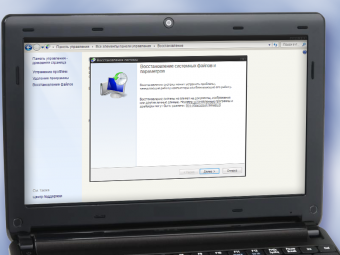
Статьи по теме:
- Как отменить установленные обновления
- Как отменить последние изменения
- Как убрать автоматическое обновление Windows 7
Инструкция
Используйте программу восстановления Windows, если после установки обновлений в работе ОС возникли неполадки. Возвращение к точке восстановления отменит изменения в реестре Windows, удалит установленные программы и драйверы и восстановит удаленные. Обратите внимание, что программа не затрагивает личные файлы – документы, изображения, музыку, видео. Чтобы восстановить такие файлы, используйте архивную копию системы.
Закройте все работающие на компьютере программы. В Панели управления выберите компонент «Восстановление». Нажмите на кнопку «Запуск восстановления системы».
Нажмите на кнопку «Далее» в появившемся окне — откроется список доступных точек восстановления системы. Выберите в списке нужную точку — ориентируйтесь по названию, дате и времени ее создания.
Проверьте, какие программы и драйверы будут удалены с компьютера, если вы перейдете к состоянию, соответствующему выбранной точке. Для этого нажмите на кнопку «Поиск затрагиваемых программ» и дождитесь окончания сканирования системы. В открывшемся окне вы увидите два списка: в верхнем отобразятся программы и драйверы, которые будут удалены, в нижнем – которые будут восстановлены.
Нажмите на кнопку «Далее». Чтобы подтвердить свой выбор и запустить восстановление системы, нажмите на кнопку «Готово». Подождите некоторое время, пока процесс не будет окончен. Чтобы изменения вступили в силу, компьютер автоматически перезагрузится.
Проверьте работу восстановленных программ и драйверов. Если какие-то из них работают некорректно, переустановите их вручную. Если вы ошиблись с выбором с точки восстановления, отмените изменения и/или используйте другую точку.
Создавайте точки восстановления вручную каждый раз, когда вы устанавливаете на компьютер новые программы и драйверы, особенно, если вы их берете из неофициальных источников. Для этого в Панели управления откройте компонент «Система». Перейдите в раздел «Защита системы», ссылка на который расположена слева.
Нажмите на кнопку «Создать», расположенную внизу окна. Задайте для новой точки уникальное имя (дата и время создания добавятся автоматически). Подождите некоторое время, пока точка восстановления будет создана и добавлена в список. В дальнейшем, если вам не понравится, как работает система после установки нового ПО, восстановите систему в исходное состояние, как описано выше.
Источник: www.kakprosto.ru
Как отменить установленные обновления windows 7
Как отменить обновления Windows 7: пошаговая инструкция
Как известно, седьмая версия ОС Windows автоматически скачивает и устанавливает обновления. Операционная система связывается с узлом Microsoft всякий раз, когда компьютер подключается к интернету. Теоретически такое поведение должно благоприятно сказываться на работе ПК, ведь устанавливаемые пакеты разрабатываются специально, чтобы устранять найденные уязвимости, оптимизировать работу программ. Однако на практике лучшим вариантом считается отключение автоматики. О том, как отменить обновления Windows 7 и зачем это делать, будет рассказано в статье.
Основные причины отключения встроенной утилиты обновлений
- Самая главная проблема, вызываемая обновлениями, — внезапные сбои и критические ошибки после выполнения процедуры инсталляции.
- Операционная система хранит все скачанные пакеты. Со временем их становится очень много, а это уменьшает свободное пространство на жестком диске. Когда значение этого параметра достигнет критически низкой отметки, ОС просто откажется загружаться.
- Когда программа для обновления Windows 7 загружает необходимые ей файлы, работать в интернете становится некомфортно. Особенно часто эта проблема возникает у пользователей, подключенных к «узкому каналу». Если же провайдер лимитирует количество трафика за единицу времени, автоматические обновления могут ударить по карману.
- Если запущен процесс установки патчей, компьютер нельзя выключать, пока все операции не завершатся.
- Если на компьютере используется пиратская версия Windows, реален сценарий ограничения функциональности компьютера после инсталляции очередного пакета.
Как отменить обновления Windows 7, используя средства администрирования
Первый способ отключения обновлений предполагает полный отказ от них. Для этого потребуется отключить встроенную в Windows службу.
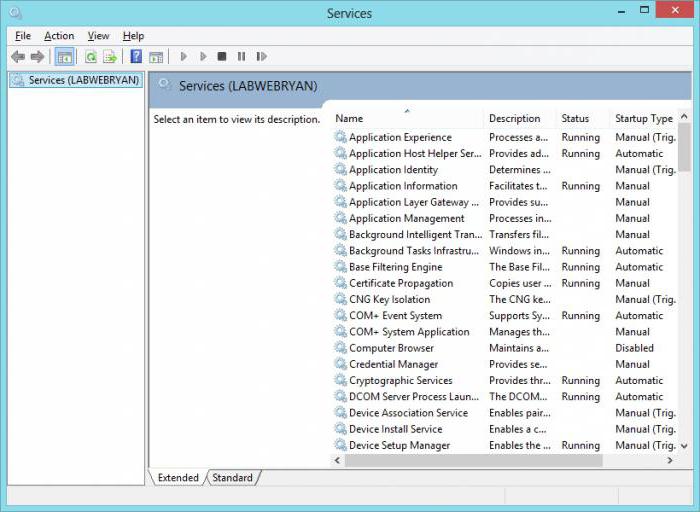
- Запустите «Панель управления».
- Раскройте раздел «Администрирование».
- В окне отобразится несколько пунктов. Кликните по «Система и безопасность».
- Среди появившихся на экране иконок найдите «Администрирование».
- Дважды щелкните по ярлыку «Службы».
- Пролистайте список до самого конца.
- Выберите «Центр обновления».
- В открывшемся окне напротив надписи «Тип запуска» в выпадающем списке установите «Отключить».
- Здесь же нажмите на кнопку «Остановить».
- Теперь остается щелкнуть по надписи «Применить».
После этой операции ОС перестанет обращаться к узлу Microsoft для проверки и скачивания новых патчей. Для повторного включения службы выполните все те же действия, но установите переключатель параметра «Тип запуска» на «Автоматически» и перезагрузите компьютер.
Отключение только автоматического режима
Как отменить обновления Windows 7, скачиваемые в автоматическом режиме, но оставить возможность установки вручную?
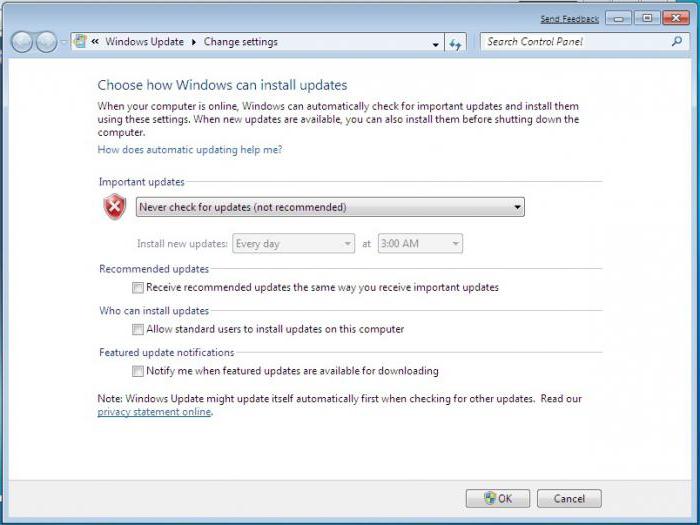
- Запусите «Панель управления».
- В отобразившемся окне щелкните по пункту «Центр обновлений».
- Нажмите на кнопку «Настройка центра». Она располагается в левой части интерфейса.
- Установите переключатель в положение «Не проверять».
- Щелкните по надписи «ОК» в правой нижней части окна, чтобы подтвердить изменения.
Удаление патчей: подготовка
Если из-за установки того или иного патча система начала работать нестабильно, рекомендуется удалить пакет обновлений для Windows 7. Для этого сначала загрузите ОС в безопасном режиме. Чтобы это сделать, удерживайте клавишу F8, когда с экрана пропадут информационные сообщения BIOS. Если нажатия на F8 вызовут меню со списком на английском языке, выберите Safe Mode, на русском, соответственно, «Безопасный режим».
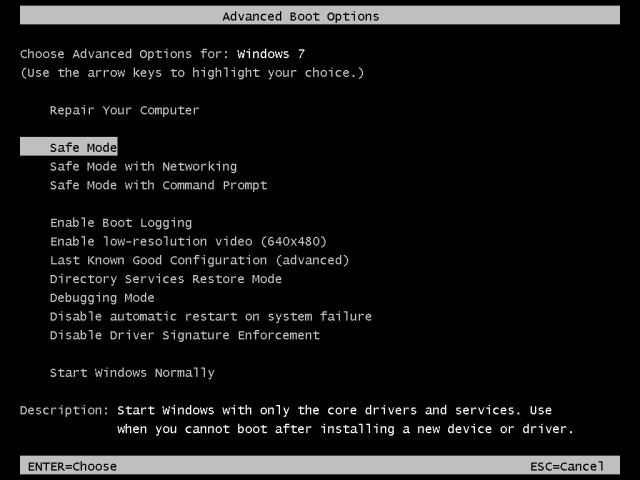
Когда такой подход не срабатывает, попробуйте следующее:
- Создайте на рабочем столе пустой ярлык.
- В графу «Расположение объекта» скопируйте cmd.
- Несколько раз нажмите на «Далее».
- Теперь разверните контекстное меню ярлыка и выберите запуск от имени администратора.
- Откроется командная строка, в нее следует ввести bcdedit /set bootmenupolicy legacy.
- Остается нажать на «ВВОД».
После этого безопасный режим точно включится.
Удаление патчей стандартными средствами
Важно, чтобы перед выполнением следующей инструкции проверка обновлений Windows 7 была отключена, иначе патчи снова установятся автоматически.
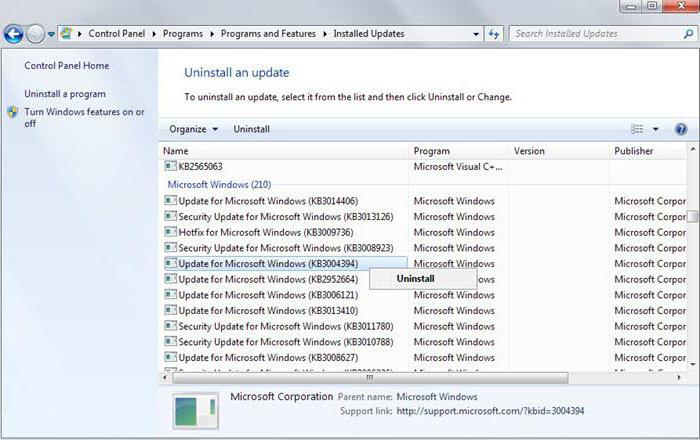
- После включения ПК проследуйте в «Панель управления».
- Нажмите на строку «Программы» левой кнопкой мыши.
- Найдите ссылку «Просмотр обновлений» в таблице слева.
- На дисплее откроется список всех установленных ранее патчей.
- Чтобы удалить любой из них, щелкните по названию нужного пакета правой кнопкой мыши, а в открывшемся меню выберите «Удалить».
Заключение
Любой инструмент хорош при его умелом использовании. Встроенные в операционную систему утилиты создавались для обеспечения безопасности компьютера и комфорта пользователя. До того как отменить обновления Windows 7, взвесьте все «за» и «против». Лучшим выбором будет отключение только автоматического режима работы.
При этом следует регулярно проверять наличие патчей и обязательно устанавливать те, которые призваны закрыть дыры в безопасности компьютера. Без них никакие современные антивирусы и антишпионские программы не смогут защитить ОС.
Остановка установки обновлений в Windows 7

Иногда обновления в Windows 7 начинают устанавливаться автоматически, поскольку такой параметр выбирается по умолчанию. Однако не все пользователи хотят получить апдейты именно в это время, поскольку инсталляция может мешать нормальному взаимодействию с программами или же просто потреблять огромное количество интернет-трафика. Специально для таких случаев предусмотрено несколько вариантов остановки установки обновлений, о чем мы и хотим поговорить в рамках сегодняшнего материала.